PR
 ハリ丸
ハリ丸
結論から言いますと、U-NEXTの解約や退会はスマホのアプリからはできません。
パソコンやスマホで「U-NEXTの公式ホームページ」にアクセスして、解約・退会の手続きをしなくてはいけません。
手続き自体は、数分で終わる簡単な作業です。
U-NEXTの公式ホームページへ行く
ログインする
左サイドバーにある「設定・サポート」を選択する
「契約内容の確認・変更」を選択する
「解約はこちら」へ進み、解約の手続きに移動する
「次へ」「次へ」を選択し、さらに進む
アンケートに答えるor答えない、どちらでもOK
「解約をする」を選択する
解約完了
簡単に解約することができますが、登録と同じく解約する時期には注意が必要です。
ちなみに、退会の手続きも数分で終わるほど簡単な作業です。
U-NEXTの解約と退会の違い
 ハリ姫
ハリ姫
はい、一見同じように感じますが、この2つは全然違うんですね。ちなみに、解約してからでないと退会はできません。
解約は「見放題」を解約するだけで、アカウント継続して使用できます。そこが「退会」との大きな違いです。
退会は解約と内容が違い、「U-NEXTからアカウントを完全に消す」という作業になりますので、「解約・退会」2つの違いを説明してから、退会の流れを解説していきます!
解約と退会、分かりやすいように比較して表にしてみました。
【解約と退会の違いを比較】
| 解約 | 退会 | |
| アカウント | 継続して使える | 削除される |
| 月額料金(1,990円・税別) | なし | なし |
| 購入した商品・残ポイント | 残る | 残らない |
まず、解約と退会の共通ポイントから解説します。
表の「月額料金」を見ていただけると分かるように、解約も退会どちらも翌月からは、月額料金(1,990円・税別)はかかりません。
次に、「購入した商品(映像作品やコミック、書籍)、余っているポイントは残るのか?」についてですが、解約の場合はポイントもしっかり残ります。
ログインして、以前購入した商品(映像作品やコミック、書籍)を見ることができますし、余ったポイントの有効期限が切れない限りは、ポイントも残っています。
一方、退会の場合はアカウントが削除されるので、購入した商品もポイントも削除され、ログインもできなくなります。
- 「もう動画も見尽くしたし、ポイントも購入した商品もいらない。アカウントもなくていいや。」という方は退会
- 「月額は払いたくないけど、とりあえず購入した商品は見たいし…また利用するかもしれない…」という方は解約
もちろん、解約も退会も手続した瞬間から、映像作品やコミック、書籍などの見放題作品は見られなくなりますので、そこはご注意くださいね。
解約・退会する時期はいつがおすすめ?
 ハリ丸
ハリ丸
U-NEXTの登録の時は「月初め」をおすすめしていましたが、解約・退会の時は逆です。
U-NEXTの解約・退会は月末がおすすめです。
理由は、U-NEXTの料金発生日にあります。U-NEXTの料金発生日は、毎月1日となっており、日割り計算ではありません。
月初と月末の解約・退会の違いを表にすると、以下のようになります。
【U-NEXTの解約・退会、月初と月末の違い】
| 解約・退会日 | 12/3(月初) | 12/25(月末) |
| 料金発生日 | 12/1 | 12/1 |
| 12月の月額料金 | 1,990円・税別 | 1,990円・税別 |
| 見放題を楽しめる日数 | 12/1~12/3の3日間 | 12/1~12/25の25日間 |
このように、月初と月末では「見放題作品を楽しめる日数」が違います。
例えば、12/3に解約・退会した場合、見放題作品が見られるのはたったの3日間となってしまいます。
12/25に解約・退会した場合と比べて、22日間も多く見放題作品を楽しむことができます。
同じ月額(1,990円・税別)を支払うならば、月末まで見放題を楽しんだ方が、お得ですよね。
 ハリ姫
ハリ姫
U-NEXTの解約手続き手順
 ハリ丸
ハリ丸
では早速、U-NEXTの解約手続きの方法を解説していきます。
まずは、インターネットからU-NEXTにログインします。(アプリでは解約・退会はできません)
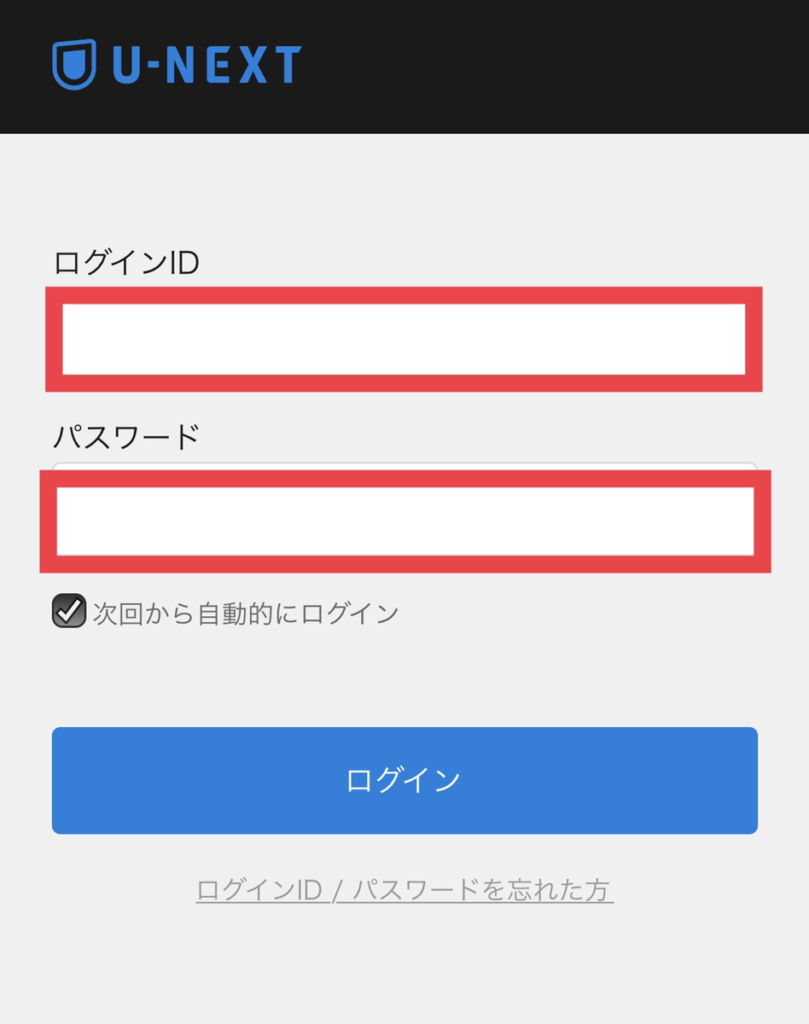
上記の画面が出てきたら、
- ログインID
- パスワード
を入力して、U-NEXTにログインしてください。
スマホの画面だと、
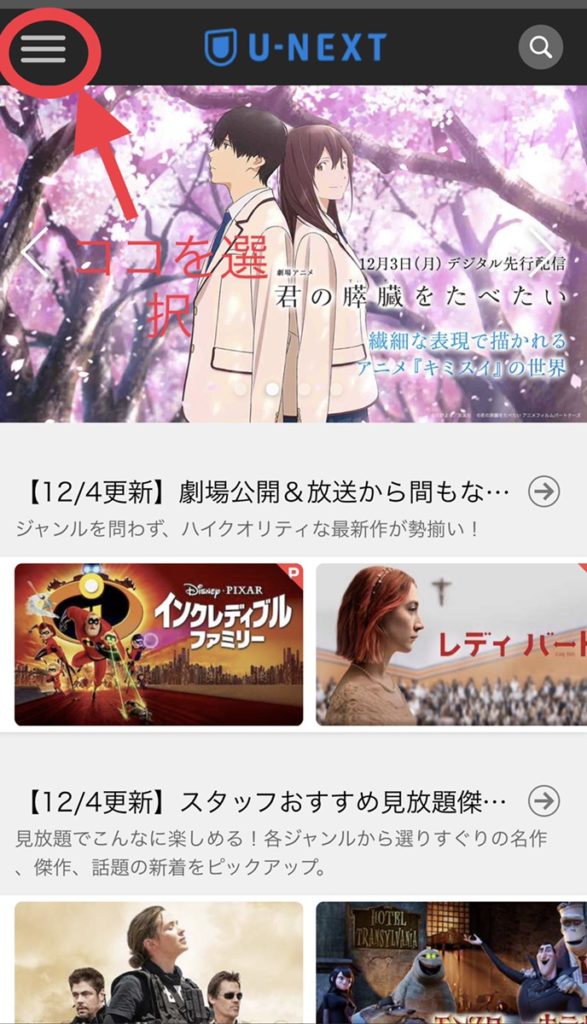
このようにサイドバーが隠れていますので、画面の「三」となっているところを選択し、サイドバーを出してくださいね。
サイドバーが出てくると、PCと同じように、このような状態になります。
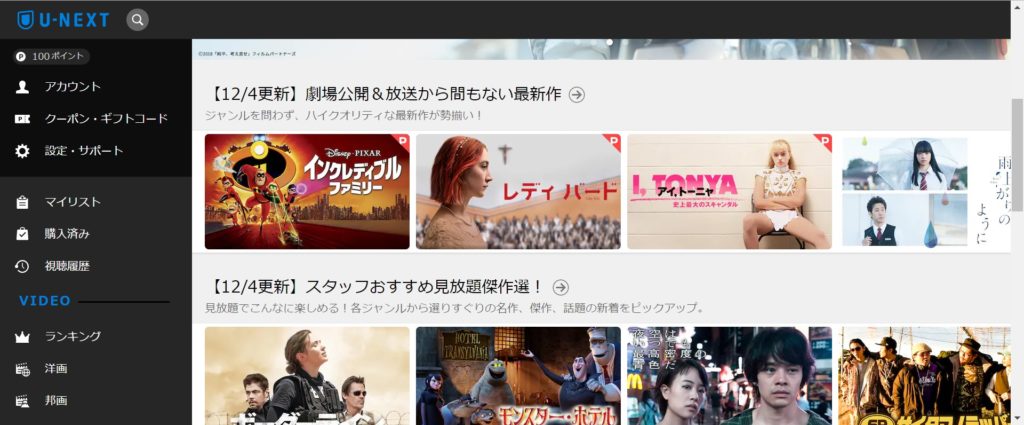
サイドバーの項目、上から3番目にある「設定・サポート」を選択してください。
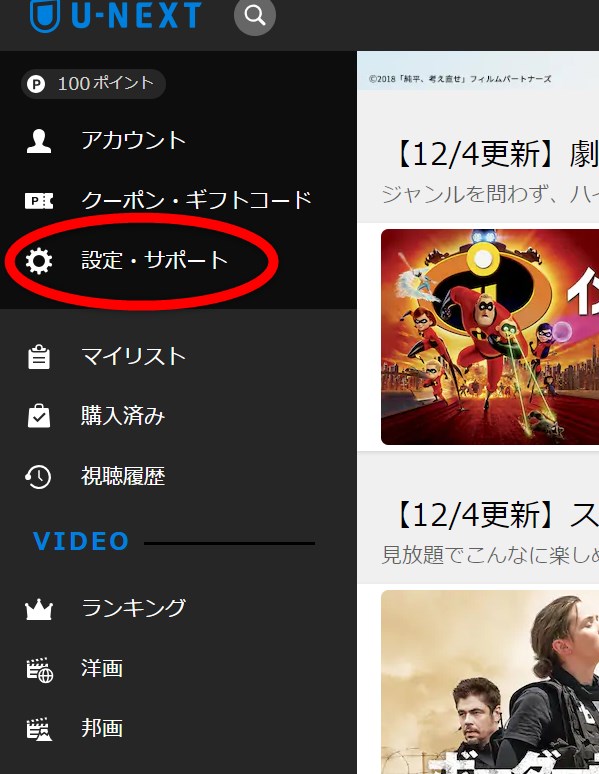
「設定・サポート」を選択すると、このような画面が出てきます。
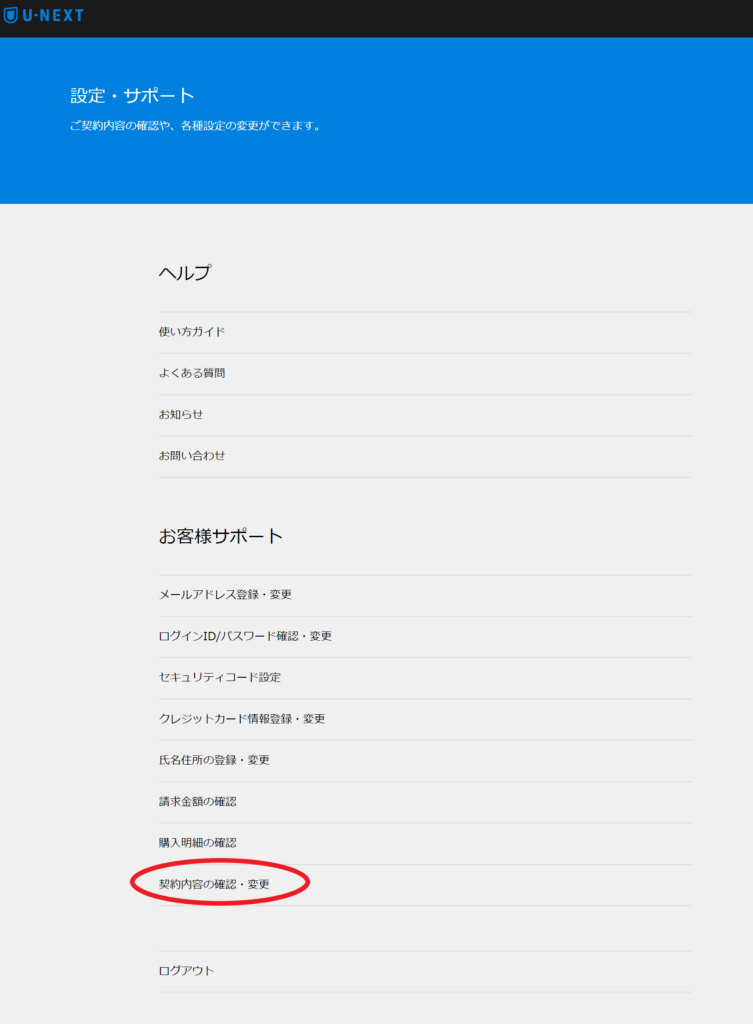
下にスクロールして、「契約内容の確認・変更」を選択します。
「契約内容の確認・変更」を選択すると、以下の画面になりますので、
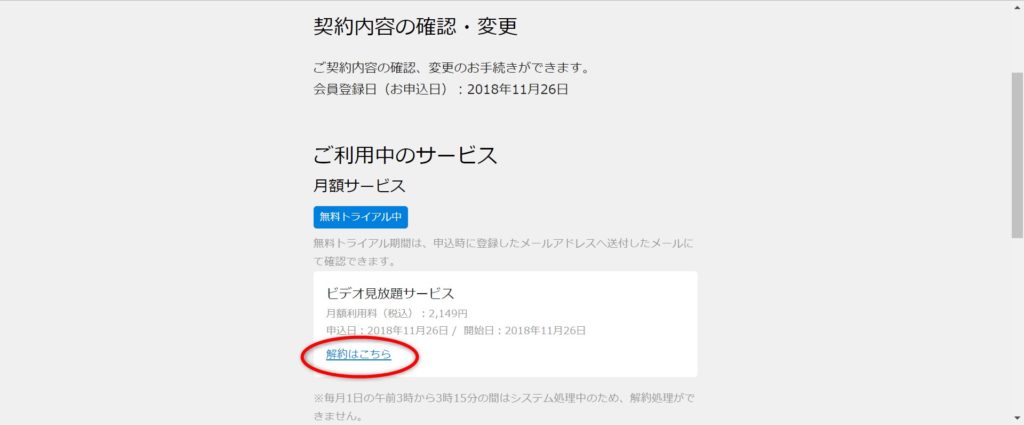
「解約はこちら」を選択します。
すると、このように「本当に解約していいですか?」的なご案内がでてきますので、
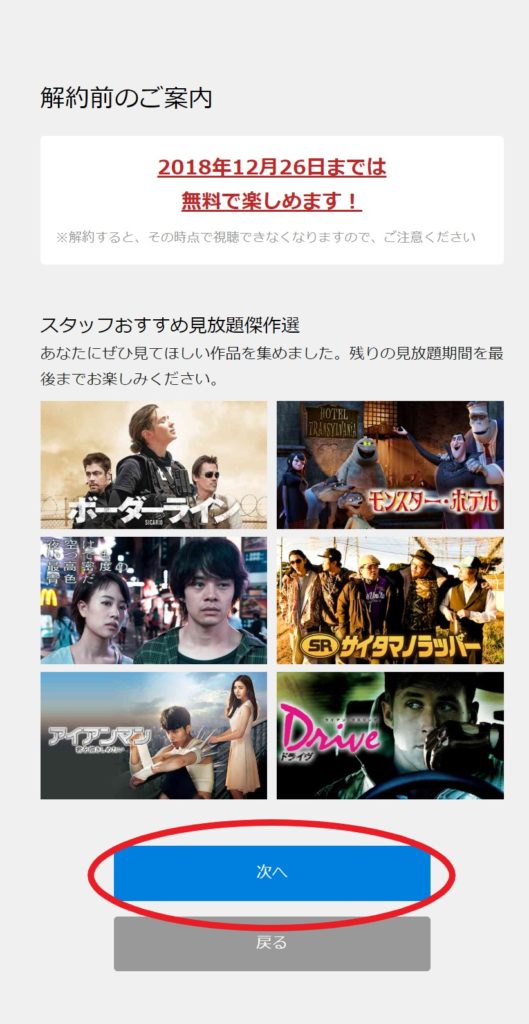
「次へ」を選択します。
「次へ」を選択すると、「アンケート画面」が出てきます。

このアンケートは、回答しても、回答しなくても、どちらでもOKです。
回答しない場合は、アンケートを一気にスクロールして、下まで行きます。
「同意する」に必ずチェックを入れて、「解約する」を選択してください。
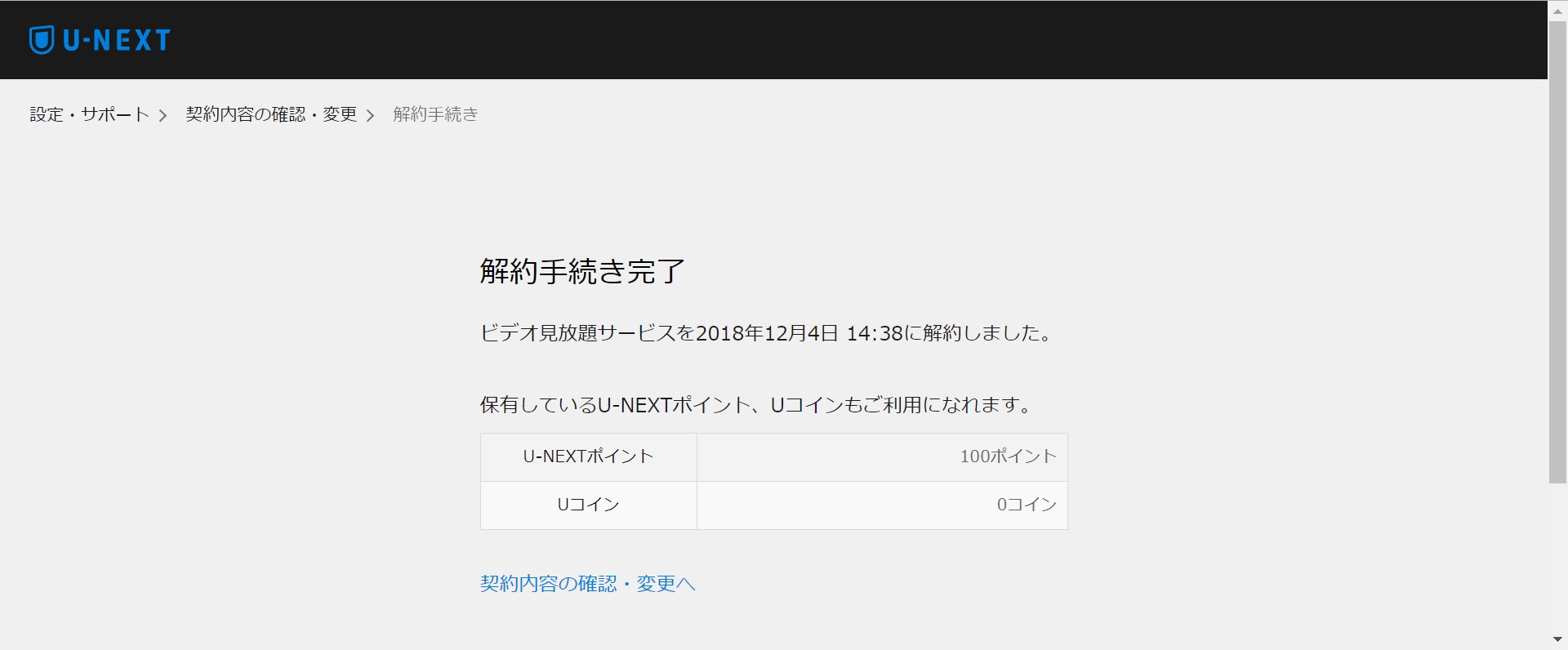
これで「解約手続き完了」となります。
解約手続きが完了すると、登録しているメールアドレス宛に、以下のようなメールが届きます。
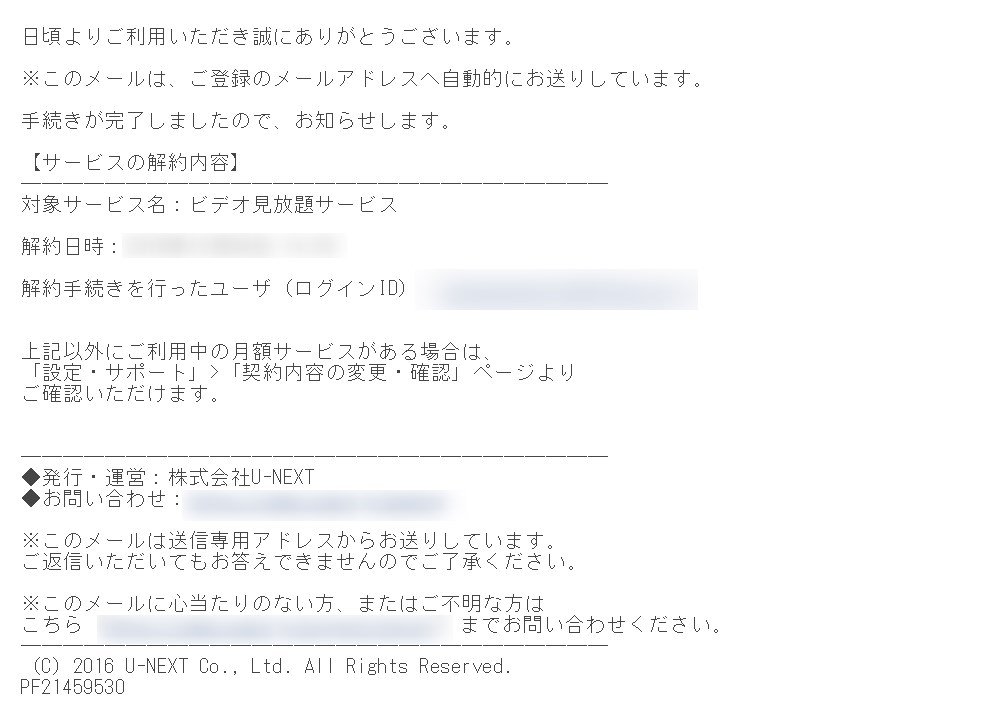
メールが来たら、
- ログインID
- 解約日時
以上の2つが合っているか、必ず確認しておきましょう。
U-NEXTの退会手続き手順
 ハリ姫
ハリ姫
続いて、U-NEXTの退会手続きの手順を解説していきます。
U-NEXTにログインして、U-NEXTのトップ画面にいきます。解約手続き同様に「設定・サポート」を選択してください。
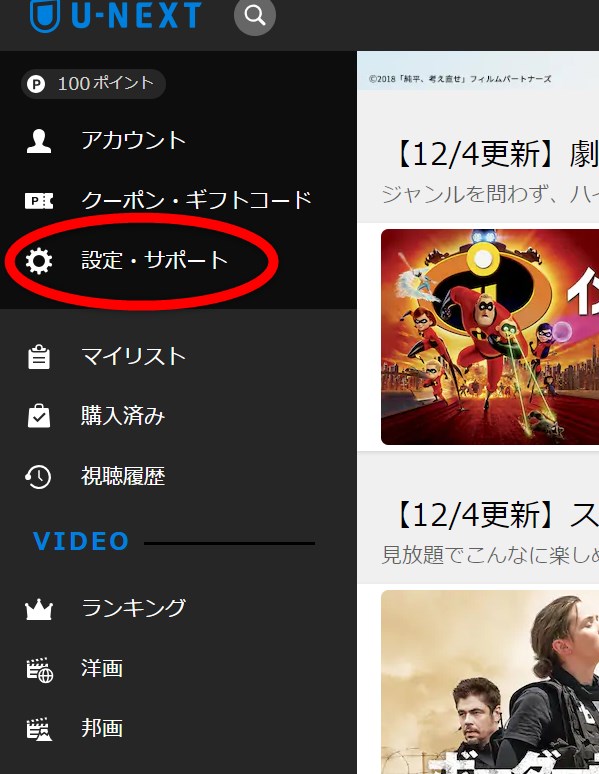
次に、解約時同様に下にスクロールして、「契約内容の確認・変更」を選択します。
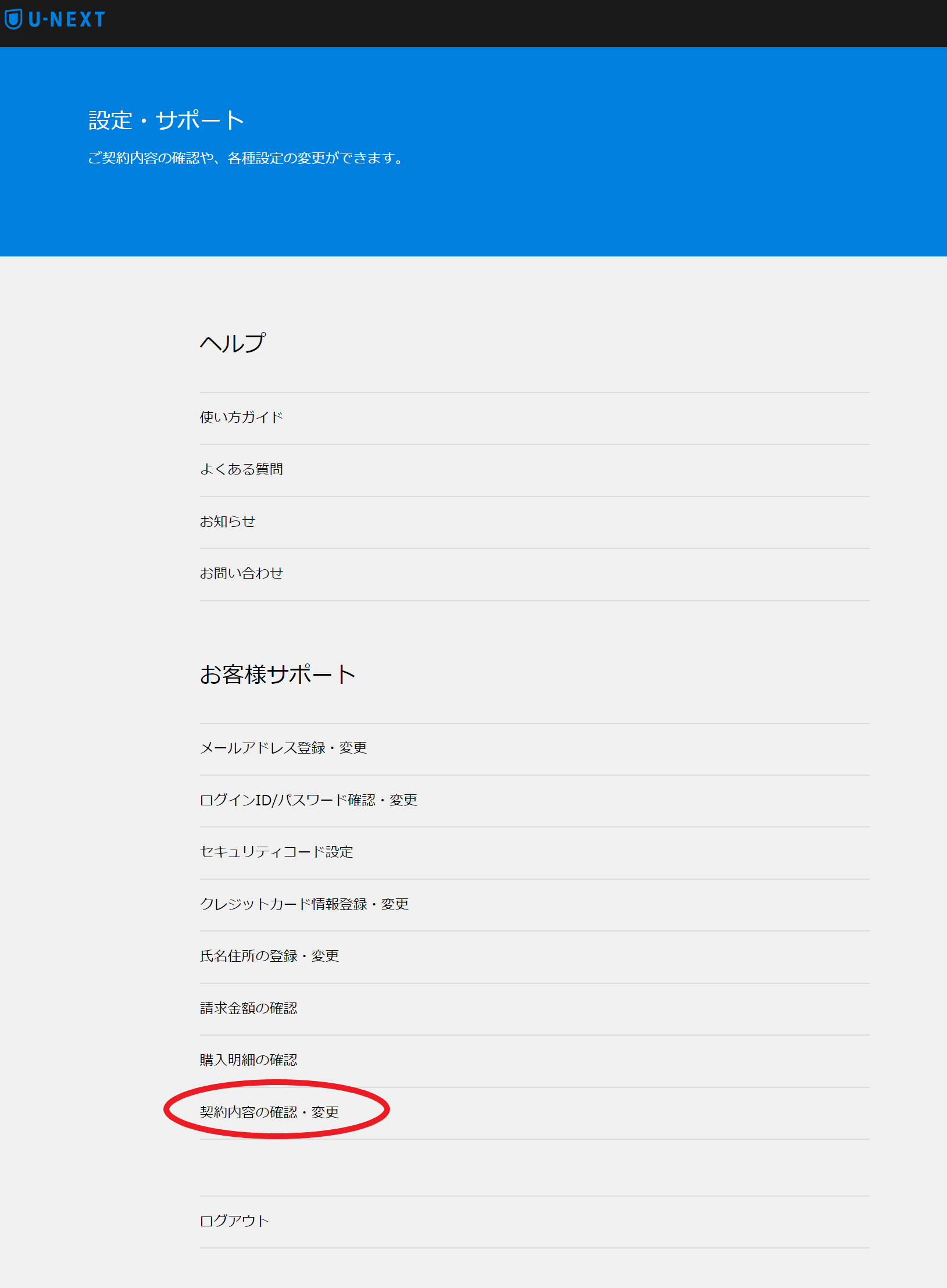
「契約内容の確認・変更」を選択すると、以下の画面になります。
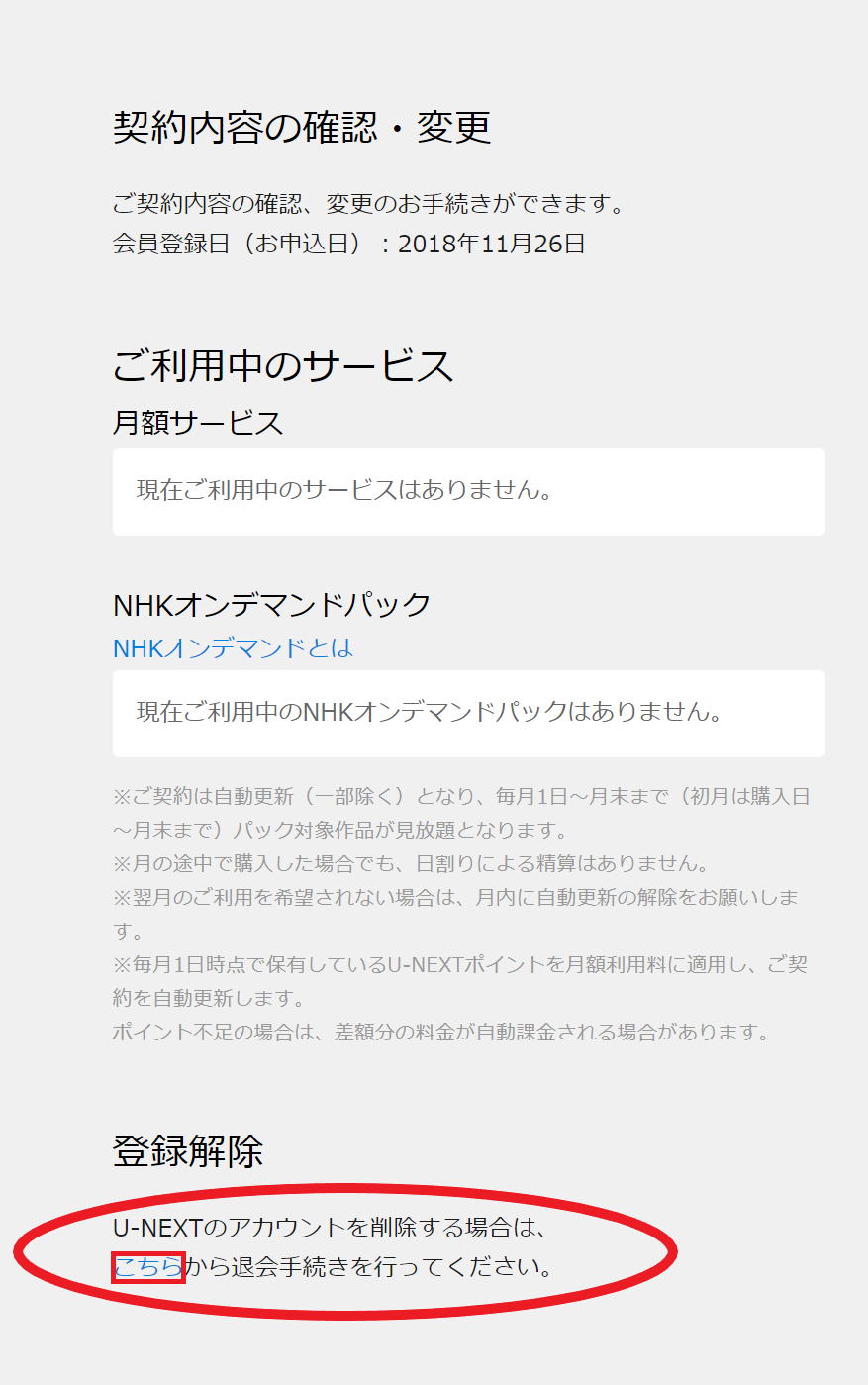
この時の注意点は、
- 「月額サービス」の項目が「現在ご利用中のサービスはありません。」
- 「NHKオンデマンドパック」の項目が「現在ご利用中のNHKオンデマンドパックはありません。」
上記の表示になっているか確認してください。
利用中のサービスがある場合は、そちらを「解約」してからでないと退会できませんので、ご注意ください。
すべての解約が済み、上記の画面になっているか確認したら、
「登録解除」にある「こちら」を選択し、退会手続きに入ります。
「こちら」を選択すると、「退会時の注意事項」が出てきますので、確認してすべてにチェックを入れます。
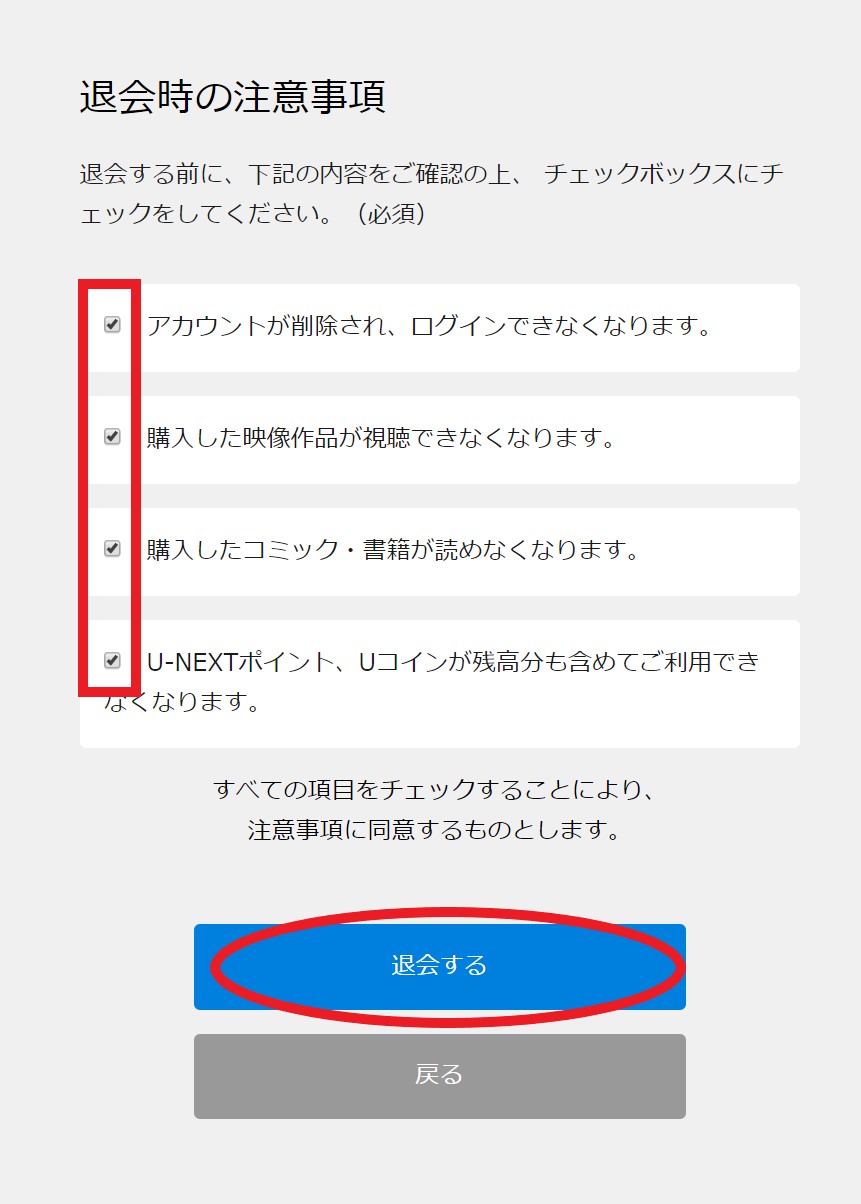
4つの項目すべてにチェックを入れ、「退会する」を選択してください。
「退会する」を選択すると、「本当に退会してもよろしいですか?」と聞かれます。
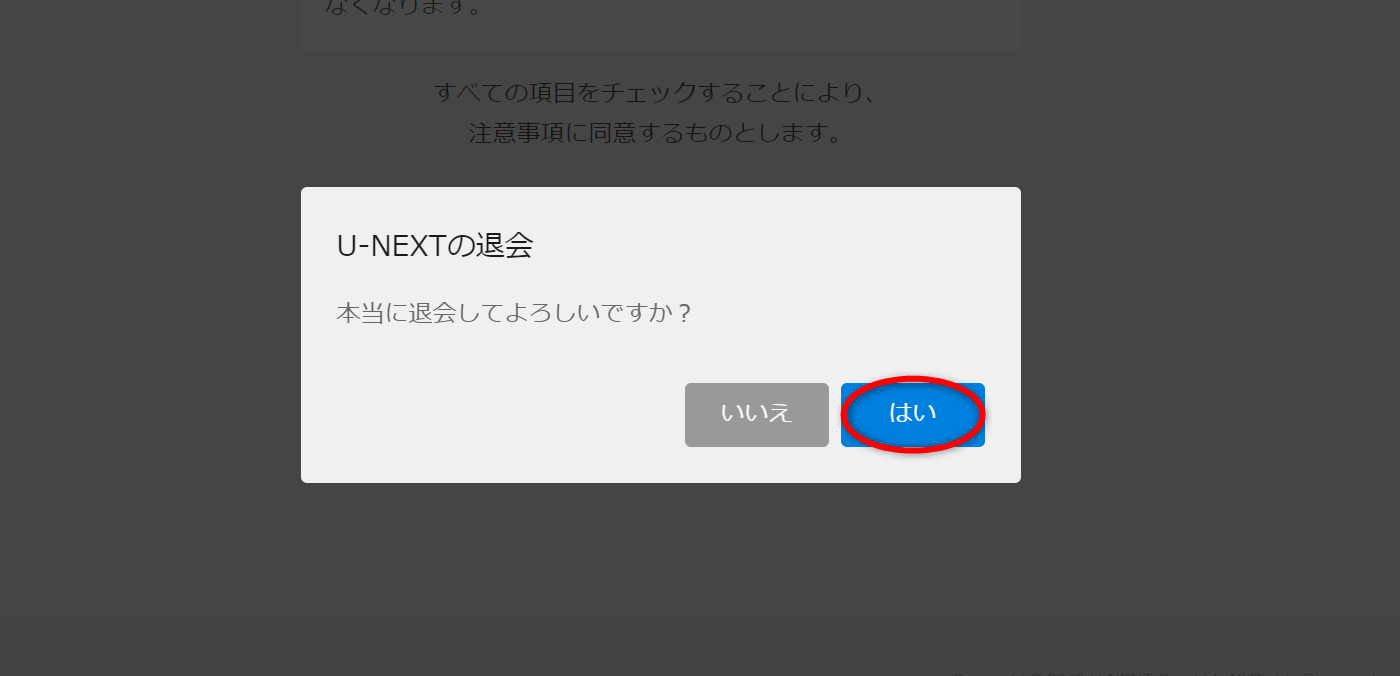
退会してもOKならば、「はい」を選択してください。
「はい」を選択すると、このように「退会手続きが完了しました。」という画面になります。
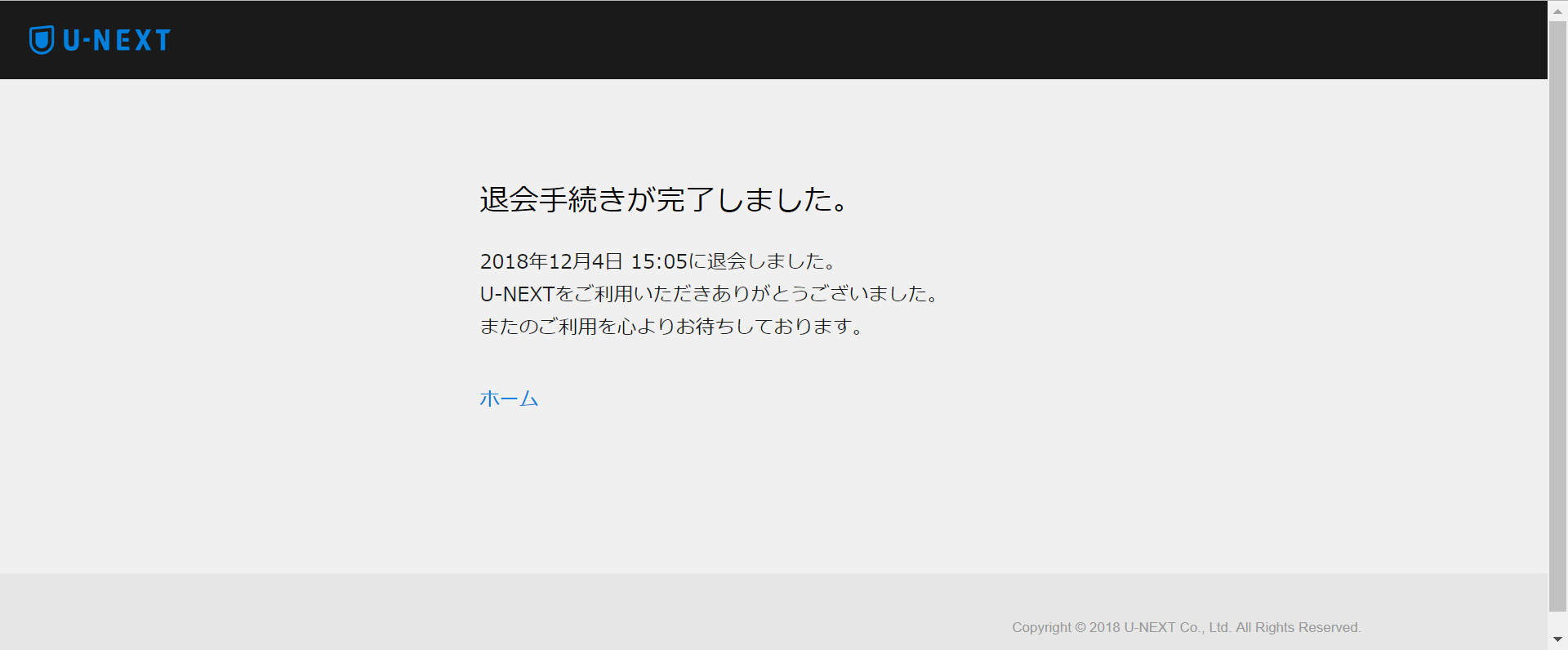
これで、退会手続きが完了です。
登録していたメールアドレス宛に、退会手続き完了のメールが届いているか確認してください。
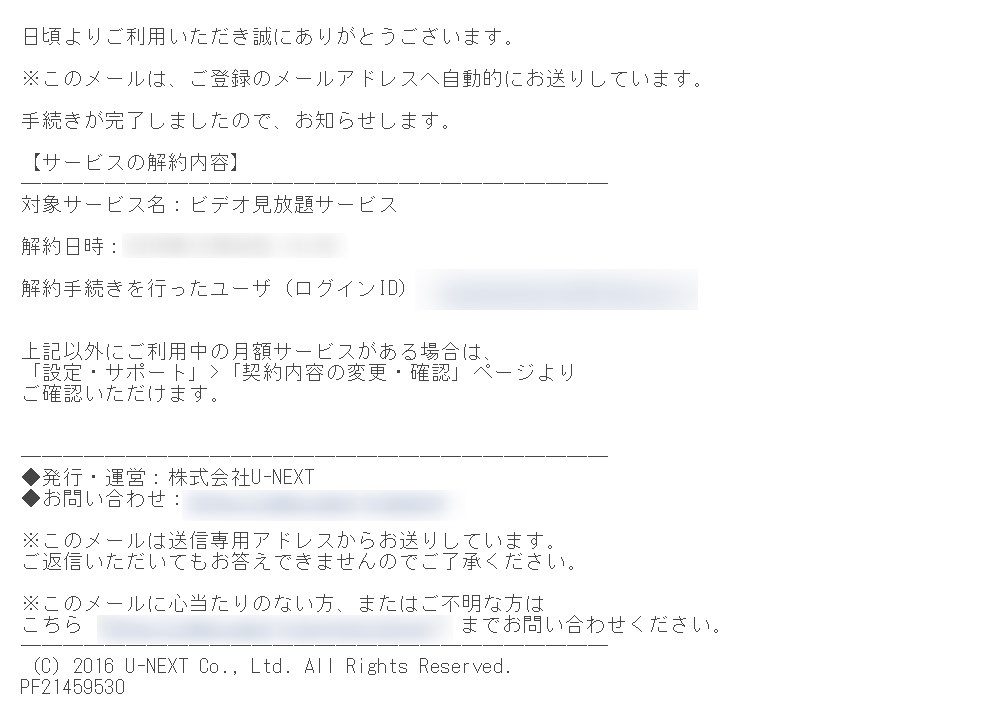
メールでも確認が取れたら、退会手続きは完了しています。
 ハリ丸
ハリ丸
という方は、
- 固定電話・携帯電話から 0120-285-600
(11:00~19:00) - IP電話から 0570-064-996(ナビダイヤル)
(10:00~20:00) - ナビダイヤル非対応の場合 03-6741-4453
上記の「U-NEXTカスタマーセンター」に連絡して聞いてみるとよいでしょう。
まとめ
U-NEXTのを解約する際の注意点をまとめておきます。
- 解約と退会の違いを理解しよう。
- 解約はU-NEXTのHPから、アプリからは解約不可。
- 月末に解約するのがおススメ。
U-NEXTの解約・退会処理にかかる時間はわずか1分。難しい作業は一切なく、サクっと簡単に解約することができます。
 ハリ姫
ハリ姫
と思ってU-NEXTの利用を躊躇していた方も、これだけ簡単にサクっと解約できるなら安心してU-NEXTを利用できるのではないでしょうか。
U-NEXTは、初回契約から1か月間は無料で見放題作品を楽しむことができます。気になる方は、まずは「無料お試し期間」を利用して、U-NEXTを使い倒してみることをおススメします!
※31日間以内に解約すれば、料金は1円もかかりません。
それでは、素敵なVODライフをお過ごしください!




